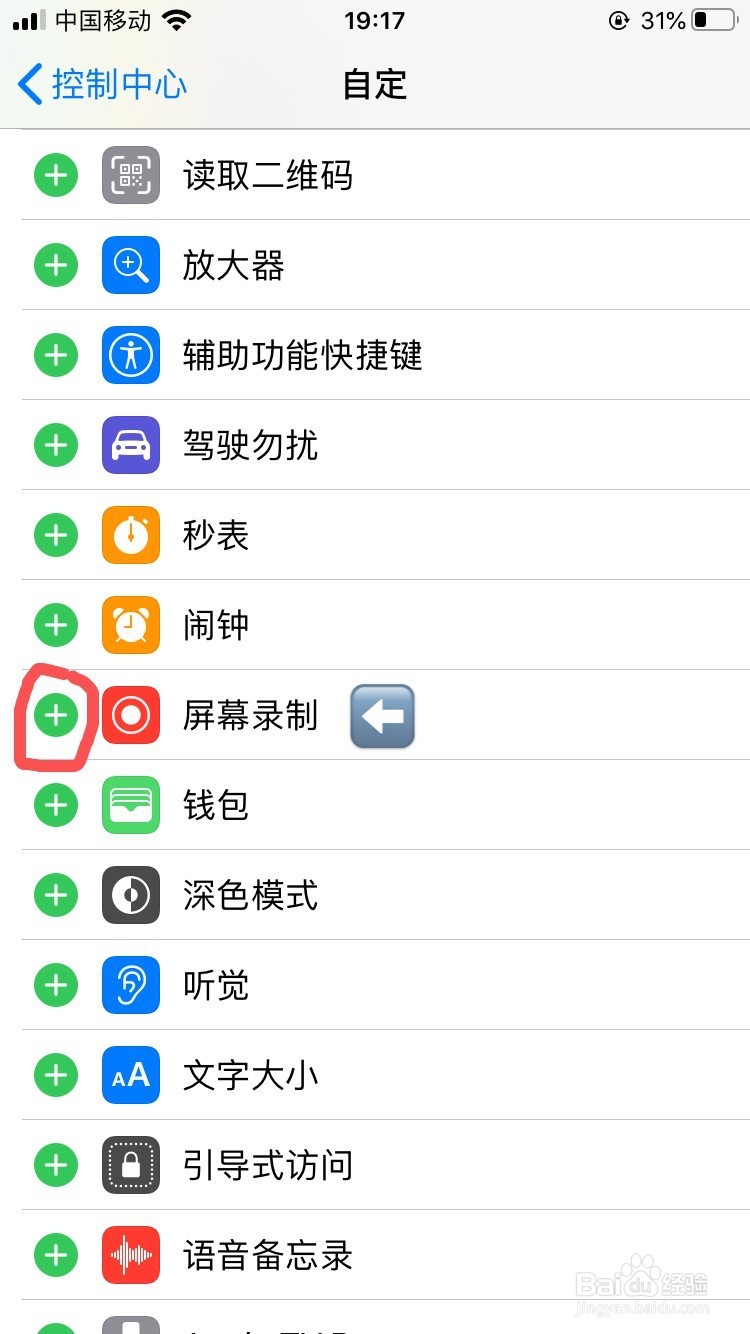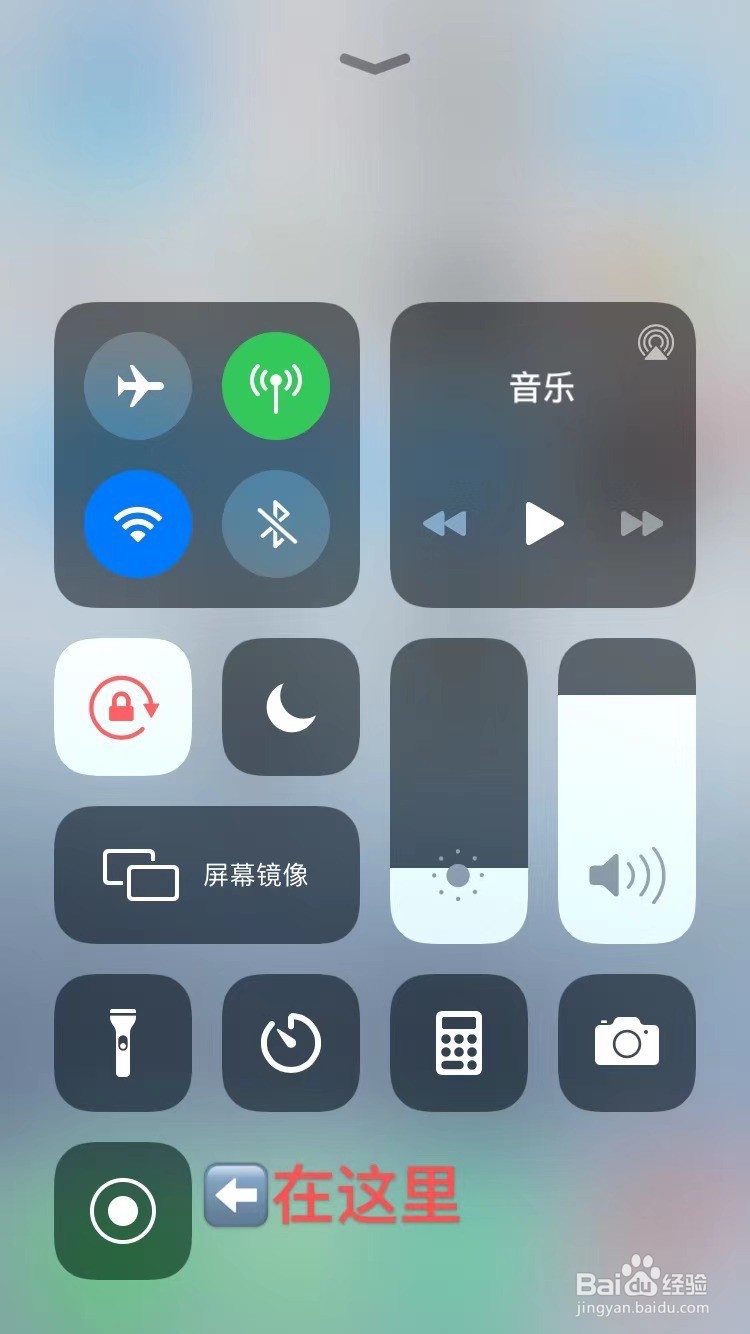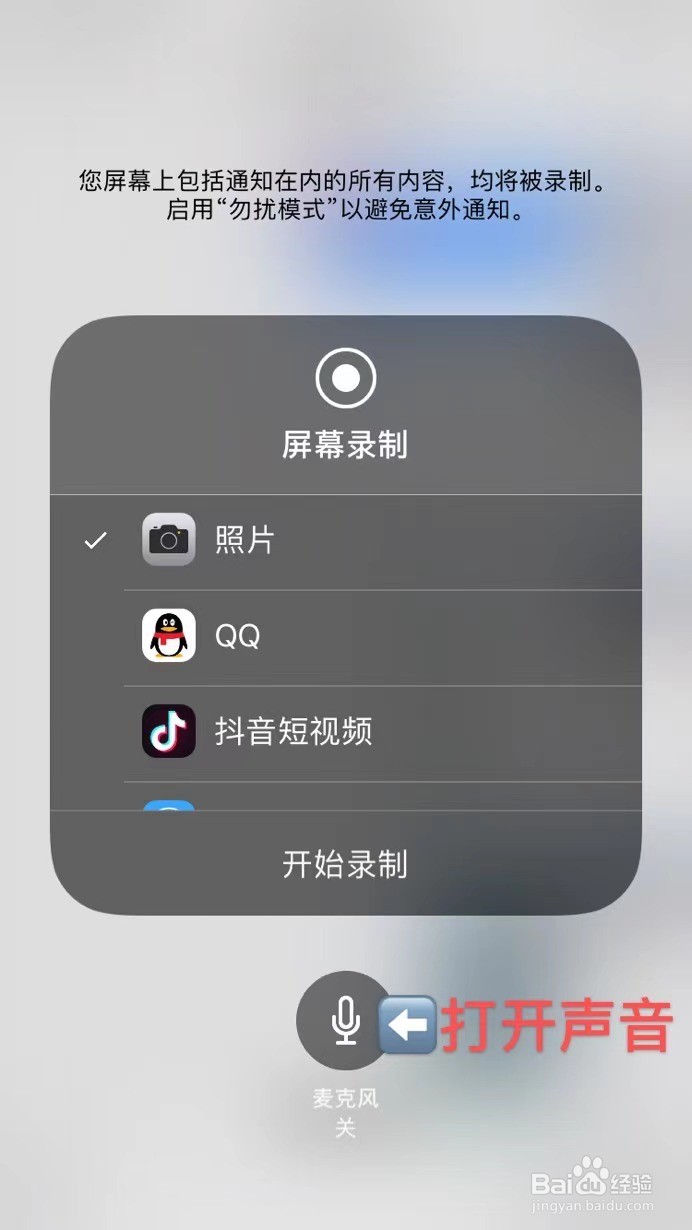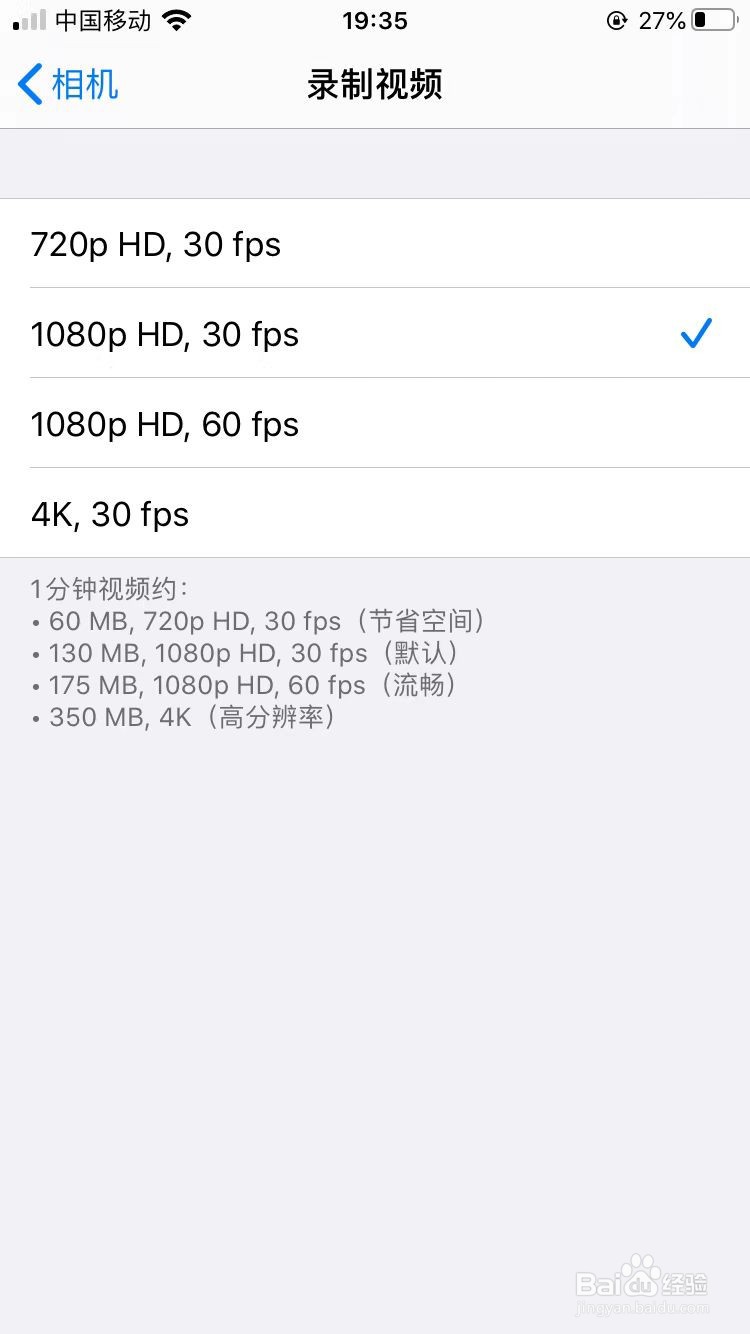iPhone 带声音录制屏幕
1、首先我们需要确认自己的iPhone系统已经升级到iOS 11以上,现在最新的iPhone系统已经到iOS 13.x了,当然如果你的iPhone还在iOS 11以下,那小编也帮不了你了...快去升级你的系统吧!
2、打开“设置”→“控制中心”→“自定控制”→找到“屏幕录制”,点击“屏幕录制”前面的小+号
3、此时“屏幕录制”功能已经添加到我们的控制中心中,我们上滑呼出控制中心后,看到多出来的圆点图标就是屏幕录制功能的按钮了
4、点击开始倒计时,倒计时完即可开始录屏,录制过程中,手机顶部状态栏会变红,点击后会弹出是否停止录屏的对话框,选择停止后,录制的视频会保存在照片中。如果不想把对话框录进去,可以直接按电源键来终止录制。
5、另外还有两个小技巧一、长按“录屏”按钮,会弹出一个设置菜单,在底部可以看到一个“麦克风”按钮,点击可以选择打开或者关闭“麦克风”,这样你需要有声还是无声录屏就可以随意切换了
6、二、录屏的画质可以手动调节,需要在设置——相机——录制视频中选择,有720P、1080P、4k等选项,有30帧,也有60帧,越往下越清晰但也越占内存,默认是1080p HD,30fps,大家可以根据实际需求来选择想要的画质。
7、感谢大家观赏,您还有什么录屏技巧,欢迎留言,谢谢!
声明:本网站引用、摘录或转载内容仅供网站访问者交流或参考,不代表本站立场,如存在版权或非法内容,请联系站长删除,联系邮箱:site.kefu@qq.com。
阅读量:86
阅读量:86
阅读量:78
阅读量:95
阅读量:86